win7如何关闭启动项 win7开机启动项管理方法
更新时间:2023-10-18 11:02:16作者:jiang
win7如何关闭启动项,Win7作为一款经典的操作系统,为用户提供了丰富的功能和灵活的设置选项,在日常使用中我们常常会感到开机启动项过多,影响系统的启动速度和运行效率。了解如何关闭Win7的启动项成为了必备的技能。本文将介绍Win7的开机启动项管理方法,帮助用户有效地关闭不必要的启动项,提升系统的整体性能。无论是想加快开机速度,还是优化系统资源的利用,本文都将为您提供详细的步骤和操作指南。让我们一起来了解如何管理Win7的开机启动项吧!
具体步骤:
1.使用快捷组合键“win+R”打开“运行”对话框。
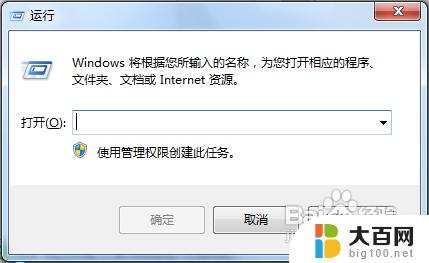
2.输入“msconfig”。
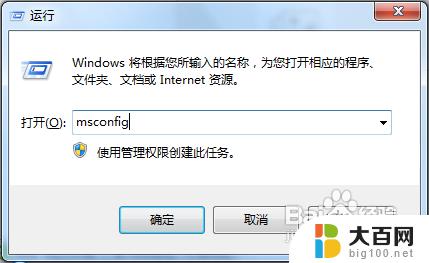
3.点击“确定”打开“系统配置”。
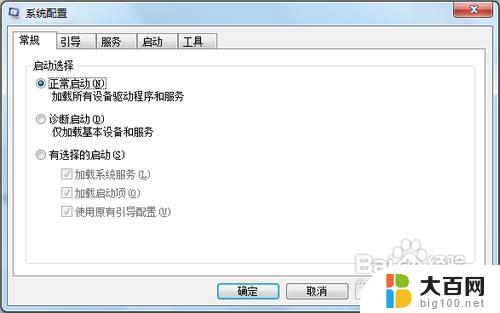
4.点选“启动”项,进入到启动项管理界面。

5.仔细分辨开机启动项,关闭一些不必要的开机启动项。我们需要留下驱动程序、杀毒程序,还有一些你自定义的启动项。比如网络连接客户端。其他都可以关闭。如果要关闭,去掉前面的勾,然后单击确定。

6.重启更改设置。

以上就是如何关闭win7的启动项的全部内容,如果你遇到这种情况,根据小编的操作来解决非常简单快速,一步到位。
win7如何关闭启动项 win7开机启动项管理方法相关教程
- win7自动启动管理 win7开机启动项管理方法
- win7管理启动项 win7开机启动项管理工具
- win7优化启动项 如何管理Win7的开机启动项
- w7怎样设置开机启动项 win7开机启动项设置方法
- w7电脑开机启动项在哪里设置 如何管理Win7的开机启动项
- 如何让电脑运行速度快win7 Win7系统启动项管理
- win7删除多余启动项 win7删除多余开机启动菜单的步骤
- win7如何知道哪些软件是开机自启? 如何关闭Win7自启动项目
- win7怎么启动资源管理器 win7资源管理器在哪个位置打开
- win7开机后自动重启 Win7频繁自动重启解决方法
- wind7一键还原 win7笔记本恢复出厂设置指南
- windows 7系统忘记开机密码怎么办 win7忘记管理员密码怎么办
- 台式电脑怎么连接网络windows 7 win7无法联网怎么办
- wind7怎么还原系统 win7笔记本恢复出厂设置教程
- win连蓝牙耳机 win7如何连接蓝牙耳机
- window 7如何取消开机密码 win7系统忘记管理员密码怎么办
win7系统教程推荐
- 1 wind7一键还原 win7笔记本恢复出厂设置指南
- 2 台式电脑怎么连接网络windows 7 win7无法联网怎么办
- 3 windows 7电脑怎么关闭控制板 Win7操作中心关闭方法
- 4 电脑看不见桌面图标 win7桌面图标消失了如何恢复
- 5 win7台式电脑密码忘记了怎么解开 win7电脑开机密码忘记了怎么办
- 6 开机黑屏光标一直闪烁 win7开机只有光标一直闪动怎么解决
- 7 windows7文件夹共享怎么设置 Win7如何设置文件共享
- 8 win7 游戏全屏 win7笔记本游戏全屏模式怎么设置
- 9 win7投屏电视怎么设置 win7 电脑无线投屏到电视的具体步骤
- 10 win7 文件夹共享设置 Win7如何在局域网内共享文件